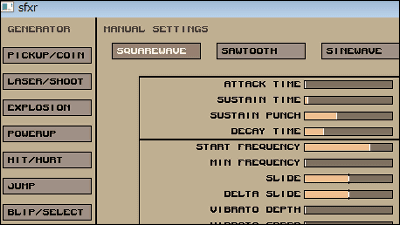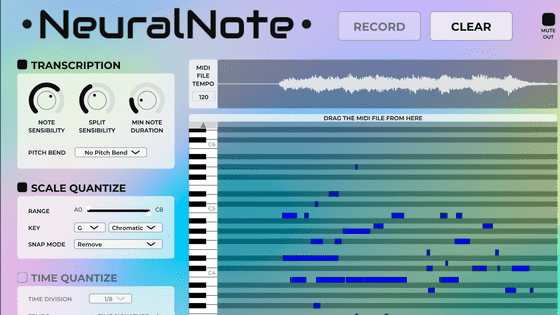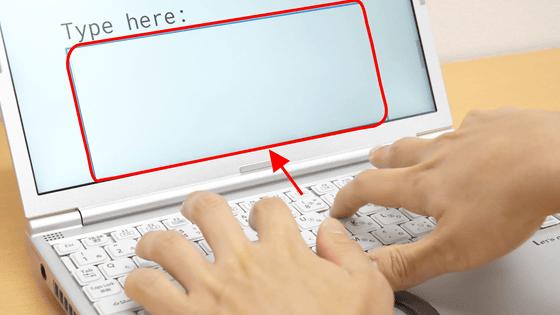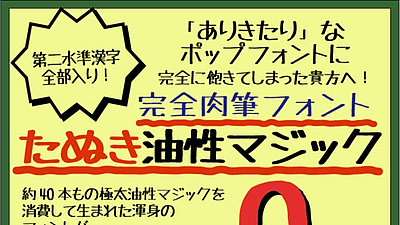「ドドドドド」「びゅーん」など擬音がそのまま効果音になる「KanaWave」
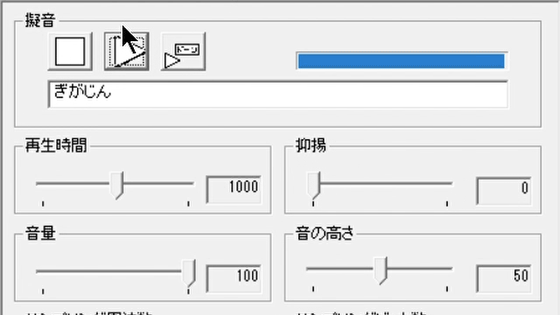
爆発音などの効果音を「ドーン」や「どっかーん」と文字で表現することは多いですが、反対に文字から効果音を作ってしまう「KanaWave」は、日本語で文字を入力するだけで、擬音の雰囲気をそのまま効果音として再生することができます。
KanaWaveの詳細情報 : Vector ソフトを探す!
https://www.vector.co.jp/soft/win95/art/se232653.html
実際にいろいろ文字を入力して作った擬音は以下のムービーで確認できます。
「ドドドドド」「びゅーん」から「あいうえお」まで文字がそのまま効果音になる「KanaWave」 - YouTube

KanaWaveをダウンロードするには、上記URLを開いて赤枠部分をクリック。
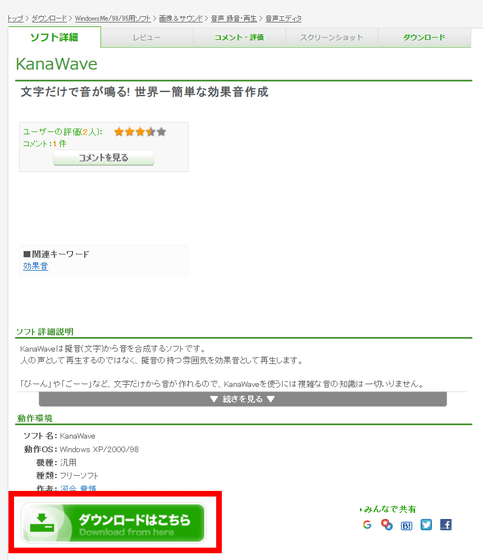
ダウンロードのタブに移動するので、赤枠部分をクリック。
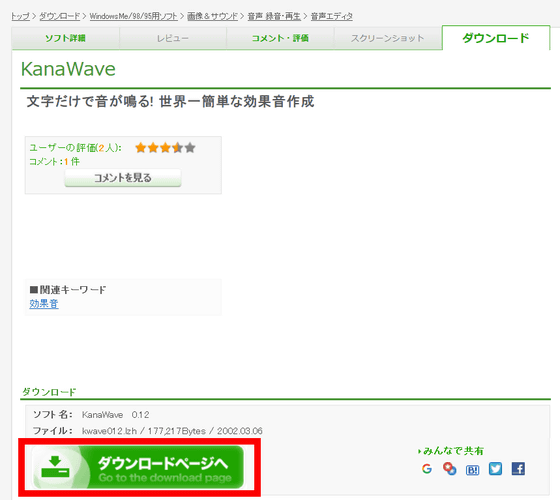
「このソフトを今すぐダウンロード」をクリックするとダウンロードが始まります。
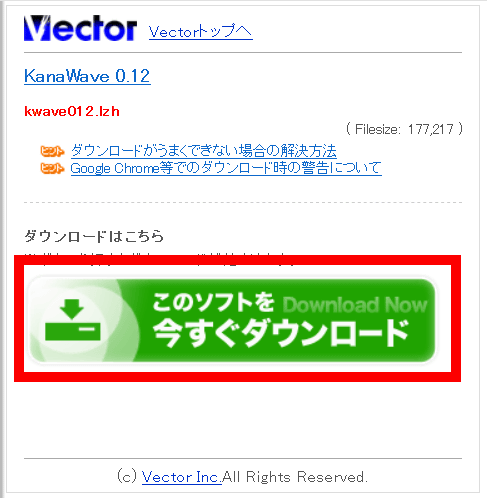
「OK」をクリック。
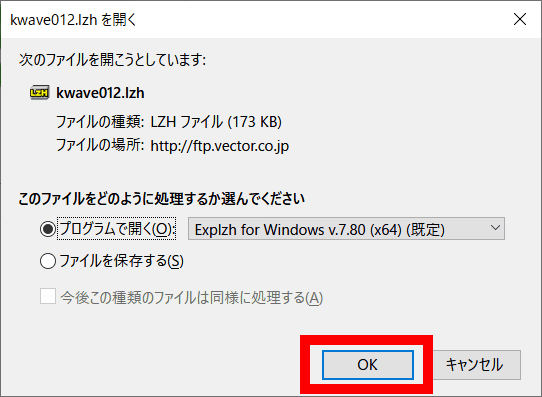
lzhファイルがダウンロードされるので、右クリック。
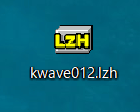
「送る」を選択。
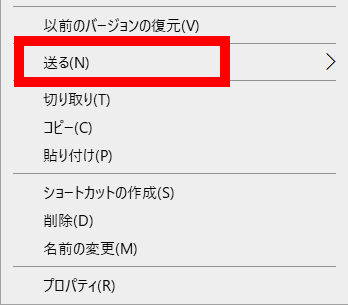
「解凍」をクリック。
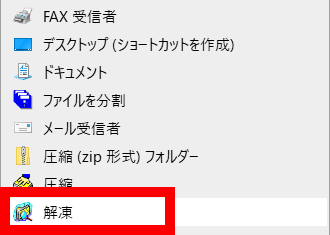
「kwave012」というファイルが表示されるので、クリックして開きます。
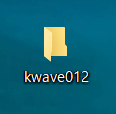
KanaWave.exeをクリックして実行。
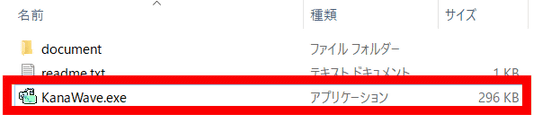
ダイアログが表示されたら「実行」をクリックします。
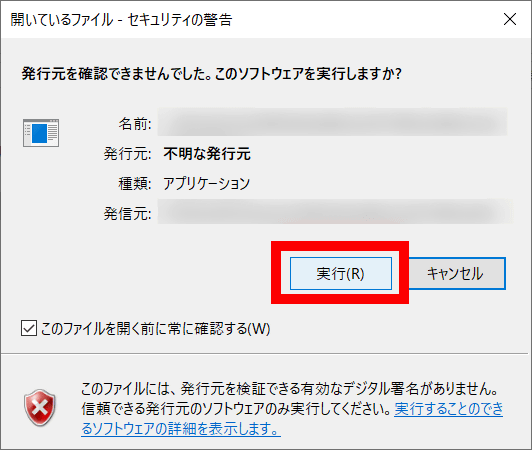
KanaWaveのウィンドウが開きます。
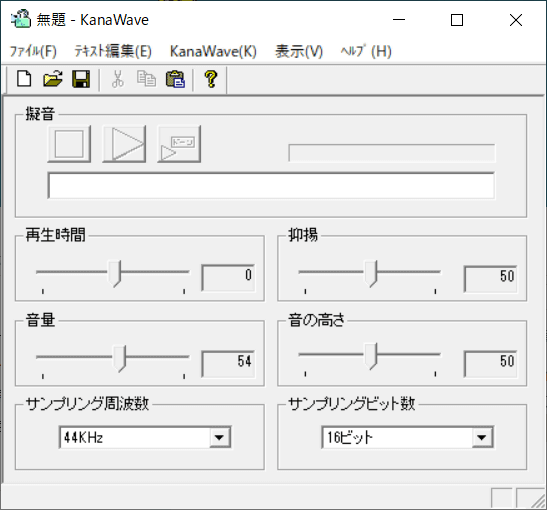
「擬音」の入力ボックスに入力した文字を、擬音として再生することができます。入力できる文字はひらがな、カタカナのみ。なお、ひらがなでもカタカナでも同じ音が鳴ります。
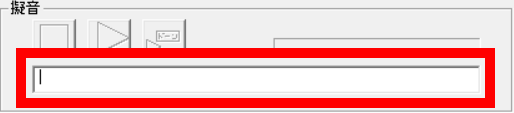
入力した文字に、アルファベットや漢字が含まれていると「擬音を作成できない文字列です」と表示され音を出力することができません。
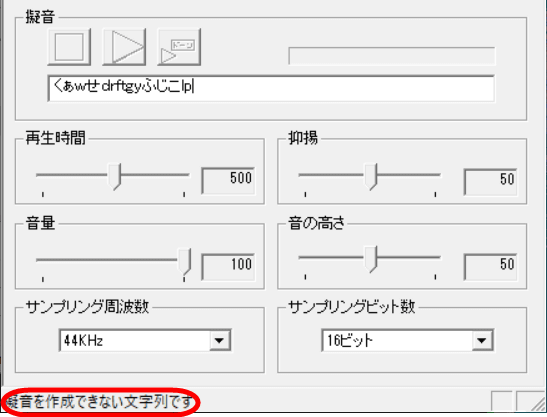
文字を入力して赤枠部分を押すと音が再生されます。ひらがな、カタカナの文字列なら何でも効果音として出力されるので、自分の名前などで擬音を作っても面白そうです。
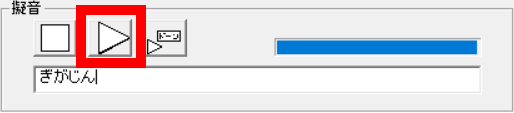
「ドーン」と描いてあるボタンをONにすると、文字入力後すぐに擬音が再生されます。
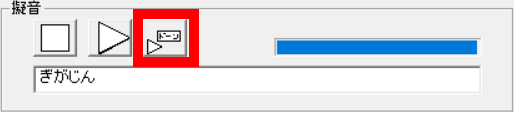
再生される擬音は、再生時間、抑揚、音量、音の高さを好みに応じて調節することが可能。
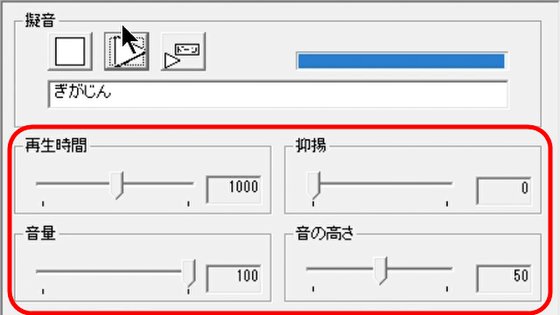
サンプリング周波数は11kHz、22kHz、44kHzから選択できます。
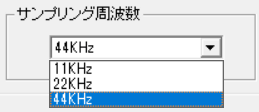
サンプリングビット数は8ビットと16ビットの2種類。
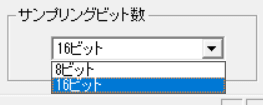
作成した擬音はwavファイルとして保存することができます。メニューバーから「KanaWave」をクリックして「Waveファイルに変換」をクリック。
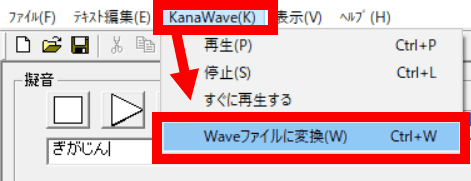
ファイル名を決めて保存をクリック。
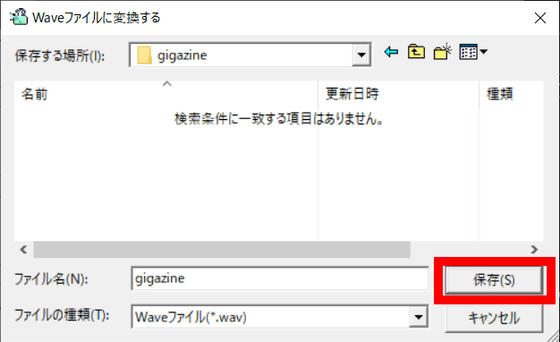
出力されたファイルを開くと……
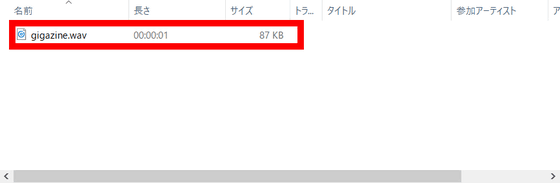
無事に再生されました。
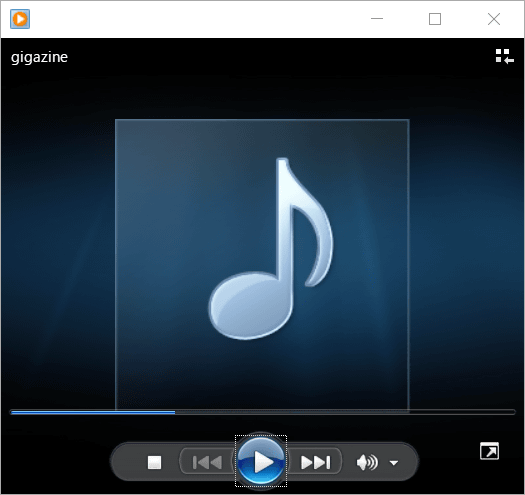
・関連記事
映像に重ねられる効果音をたった一人で作り出す「フォーリー・アーティスト」がまさに職人技 - GIGAZINE
映画に日常の効果音を実際にどうやってつけていくのか、ハリウッドの職人技を垣間見られるムービー - GIGAZINE
スーファミっぽいゲーム用の効果音を簡単にブラウザだけで作れる「jfxr」 - GIGAZINE
ファミコン時代の名作の効果音を現代風に変えることで雰囲気をぶち壊したムービー - GIGAZINE
無料でロイヤリティフリーのBGM素材や効果音がダウンロードできる「RoyaltyFreeMusic.com」 - GIGAZINE
・関連コンテンツ
in レビュー, ソフトウェア, 動画, Posted by darkhorse_log
You can read the machine translated English article `` KanaWave '' where onomatopoei….